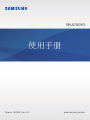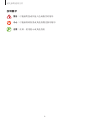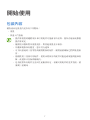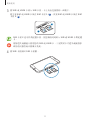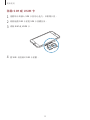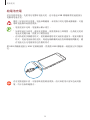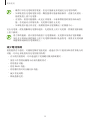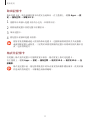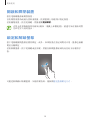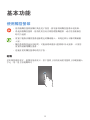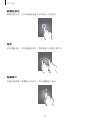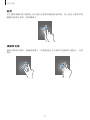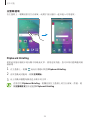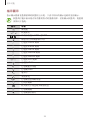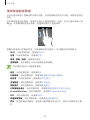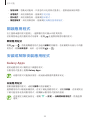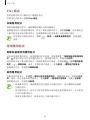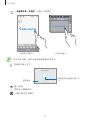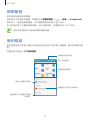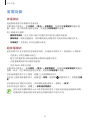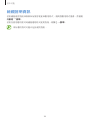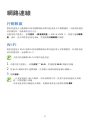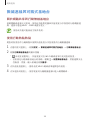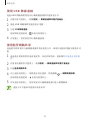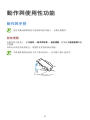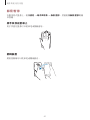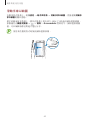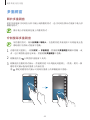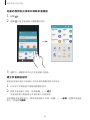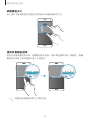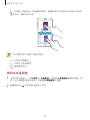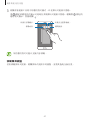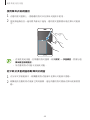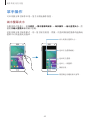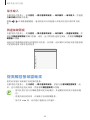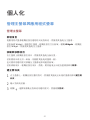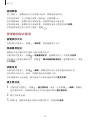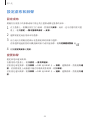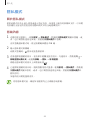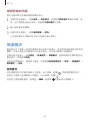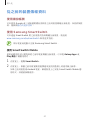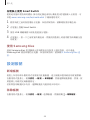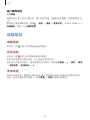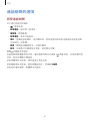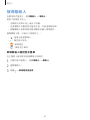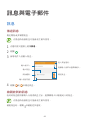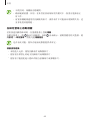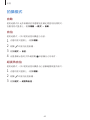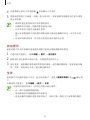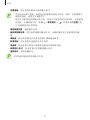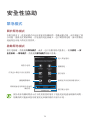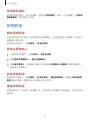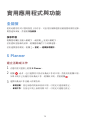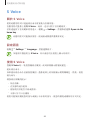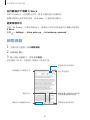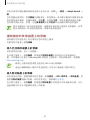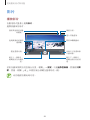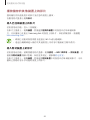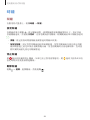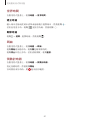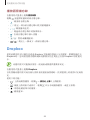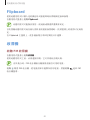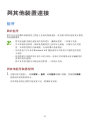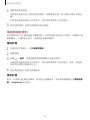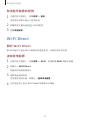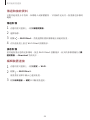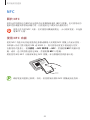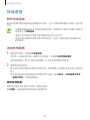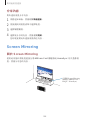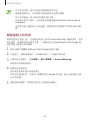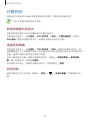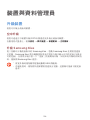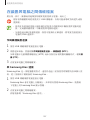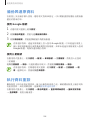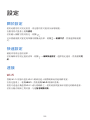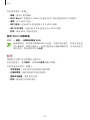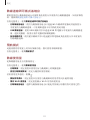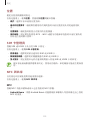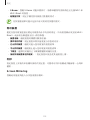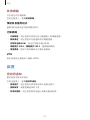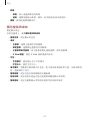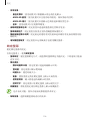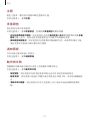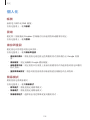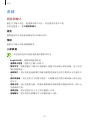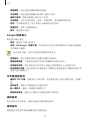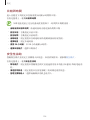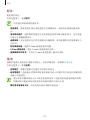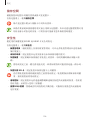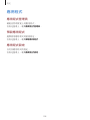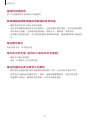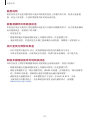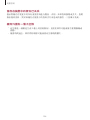2
功能表
請先參閱說明文件
開始使用
7 包裝內容
8 裝置部位圖
10 使用 SIM 或 USIM 卡及電池
16 使用記憶卡
18 開啟和關閉裝置
18 鎖定和解鎖螢幕
基本功能
19 使用觸控螢幕
22 主螢幕版面
26 通知與快速設定面板
29 開啟應用程式
29 安裝或解除安裝應用程式
31 輸入文字
34 擷取螢幕
34 我的檔案
35 省電功能
36 檢視說明資訊
網路連線
37 行動數據
37 Wi-Fi
38 數據連線與可攜式基地台
動作與使用性功能
40 動作與手勢
43 多重視窗
49 單手操作
50 提高觸控螢幕靈敏度
個人化
51 管理主螢幕與應用程式螢幕
53 設定桌布和鈴聲
54 變更螢幕鎖定方式
55 隱私模式
56 簡易模式
57 從之前的裝置傳輸資料
58 設定帳號

功能表
3
安全性協助
76 緊急模式
77 說明訊息
實用應用程式與功能
78 全能搜
78 S Planner
80 S Voice
81 網際網路
82 音樂
84 影片
86 時鐘
88 計算機
88 備忘錄
89 語音錄製
90 Dropbox
91 Flipboard
91 收音機
93 Google 應用程式
與其他裝置連接
95 藍牙
97 Wi-Fi Direct
99 NFC
101 S Beam
102 快速連接
103 Screen Mirroring
105 行動列印
電話
59 撥打電話
60 接聽電話
61 通話期間的選項
聯絡人
62 新增聯絡人
62 匯入和匯出聯絡人
63 搜尋聯絡人
訊息與電子郵件
64 訊息
65 電子郵件
相機
67 基本拍攝
69 拍攝模式
72 相機設定
媒體瀏覽器
74 檢視裝置上的內容
75 檢視儲存於其他裝置上的內容

5
請先參閱說明文件
使用裝置之前,請先閱讀本手冊,以確保安全和妥善使用。
•
說明以裝置的預設設定為基礎。
•
部分內容可能與您的裝置不同,視乎地區、服務供應業者或裝置的軟體而定。
•
需要高 CPU 和 RAM 使用量的內容 (高品質內容) 將會影響裝置的整體效能。
視裝置的規格和裝置使用的環境而定,與該內容相關的應用程式可能不會正常
運作。
•
對於由三星以外的提供者提供的應用程式所導致的效能問題,三星概不負責。
•
因修改登錄檔或作業系統軟體造成的效能或不相容性問題,三星概不負責。嘗
試自訂作業系統可能會導致您的裝置或應用程式不能正常工作。
•
本裝置中提供的軟體、聲源、桌布、圖片及其他媒體僅提供有限使用許可。針
對商業或其他用途擷取和使用這些資料將違反版權法。對於非法使用媒體而導
致的法律問題,使用者應負全部責任。
•
使用訊息、上傳和下載、自動同步或定位服務等資料服務可能會產生額外費
用,視資費方案而定。對於大資料傳輸,建
議使用 Wi-Fi 功能。
•
裝置隨附的預設應用程式隨時可能更新,並可能在未經事先通知的情況下撤銷
支援。若您有關於裝置隨附之應用程式的問題或疑問,請聯絡三星服務中心。
對於使用者安裝的應用程式,請聯絡服務提供者。
•
修改裝置的作業系統或安裝非官方來源的軟體,可能會導致裝置發生故障並損
壞或遺失資料。這些操作違反三星授權協議,會使您的保固失效。
•
某些裝置必須獲得聯邦通訊委員會
(FCC) 的核准,視乎區域或型號而定。若您
的裝置經 FCC 核准,則您可檢視其 FCC ID。要檢視 FCC ID,輕觸
Apps
→
設定
→
關於裝置
。
•
注意事項
–
使用 30 分鐘請休息 10 分鐘。
–
2 歲以下幼兒不宜觀看螢幕,2 歲以上 18 歲以下兒少建議每次看螢幕不連
續超過半小時

請先參閱說明文件
6
說明圖示
警告:可能會對您或其他人造成傷害的情形
小心:可能會導致裝置或其他設備受損的情形
注意:註解、使用提示或其他資訊

7
開始使用
包裝內容
檢查產品包裝盒內是否有下列物品:
•
裝置
•
快速入門指南
•
提供者裝置的隨附項目和可用配件可能會有所差異,視所在地區或服務
提供者而定。
•
隨附項目僅針對本裝置設計,與其他裝置並不相容。
•
外觀和規格如有變更,恕不另行通知。
•
可另向當地的三星零售商購買附加的配件。購買前請確保它們與裝置相
容。
•
請僅使用三星核可的配件。使用未經核可的配件可能造成效能問題和故
障,此情形不在保固範疇內。
•
是否提供所有配件完全因生產廠家而定。有關可用配件的更多資訊,請
參閱三星網站。

開始使用
8
裝置部位圖
麥克風
觸控螢幕
前置相機
趨近/光源感應器
耳機插孔
多功能插孔
首頁鍵
最近的應用程式按鈕
電源鍵
SIM 卡/記憶卡匣
SIM 卡匣
聽筒
麥克風
返回鍵
音量鍵
NFC 天線
揚聲器
GPS 天線
後置相機
閃光燈
主天線

開始使用
9
•
請勿用手或其他物件蓋住天線區域。這樣可能會導致連線問題或加快電
池消耗。
•
建議使用三星核可的螢幕保護裝置。未經核可的螢幕保護裝置可能導致
感應器發生故障。
•
請勿讓水接觸觸控螢幕。在潮濕環境下或沾到水時觸控螢幕可能會出現
故障。
按鈕
按鈕 功能
電源
•
按住以開啟或關閉裝置。
•
按下以開啟或鎖定螢幕。
最近的應用
程式
•
輕觸以開啟最近應用程式的清單。
•
輕觸並按住以進入目前螢幕的附加選項。
首頁
•
按下以在螢幕鎖定時開啟螢幕。
•
按下以返回主螢幕。
•
按兩下以啟動
S Voice
。
•
按住以啟動
Google
。
返回
•
輕觸以返回上一個螢幕。
音量
•
按下以調整裝置音量。

開始使用
10
使用 SIM 或 USIM 卡及電池
安裝 SIM 或 USIM 卡
插入行動電話服務供應業者提供的 SIM 或 USIM 卡。
•
裝置僅適用 nano-SIM 卡。
•
有些 LTE 服務可能無法使用,視服務提供者而定。如需關於服務可用性
的詳細資料,請聯絡您的服務供應業者。
1
請將取卡針插入 SIM 卡匣的小孔內,以鬆開卡匣。
確保取卡針和小孔垂直。否則,裝置可能受損。
2
輕輕地將 SIM 卡匣從 SIM 卡匣槽拉出。

開始使用
11
3
將 SIM 或 USIM 卡放入 SIM 卡匣,卡上有金色接點的一面朝下。
將主要 SIM 或 USIM 卡放在 SIM 卡匣 1 (
1
),次要 SIM 或 USIM 卡放在 SIM
卡匣 2 (
2
)。
2
1
SIM 卡匣 2 也可作為記憶卡匣。但您無法同時放入 SIM 或 USIM 卡與記憶
卡。
請勿遺失或讓他人使用您的 SIM 或 USIM 卡。三星對於卡片遺失或被盜導
致的任何損害或不便概不負責。
4
將 SIM 卡匣插回 SIM 卡匣槽。

開始使用
12
移除 SIM 或 USIM 卡
1
請將取卡針插入 SIM 卡匣的小孔內,以鬆開卡匣。
2
輕輕地將 SIM 卡匣從 SIM 卡匣槽拉出。
3
移除 SIM 或 USIM 卡。
4
將 SIM 卡匣插回 SIM 卡匣槽。

開始使用
13
使用雙 SIM 或 USIM 卡
如果您插入兩張 SIM 或 USIM 卡,您在單一裝置中可以有兩個電話號碼或服務供
應業者。
啟動 SIM1 或SIM2
在主螢幕上,輕觸
Apps
→
設定
→
SIM 卡管理員
。選擇 SIM 或 USIM 卡,然後輕
觸開關以啟動。
變更 SIM1 或SIM2的顯示名稱及圖示
在主螢幕上,輕觸
Apps
→
設定
→
SIM 卡管理員
。選擇 SIM 或 USIM 卡,然後輕
觸
註冊名稱
或
選擇圖示
。設定每張卡的顯示名稱及圖示。
在兩張卡之間切換
兩張 SIM 或 USIM 卡均啟動時,通知面板的儀錶板上將會出現卡片選擇圖示。開
啟通知面板,然後選擇卡片。

開始使用
14
給電池充電
若首次使用電池,先使用充電器給電池充電。也可透過 USB 傳輸線將電池連接至
電腦為電池充電。
僅用三星核可的充電器、電池和傳輸線。未經核可的充電器或傳輸線,可能
導致電池爆炸或裝置毀損。
•
電池電量不足時,電池圖示顯示為空。
•
如果電池完全放電,連接充電器時,裝置將無法立即開啟。先為耗完電的
電池充電幾分鐘,然後方可開啟裝置。
•
若同時使用多個應用程式、使用網路應用程式或需要連接另一裝置的應用
程式,電池電量會消耗更快。為避免網路斷開或在資料傳輸期間斷電,應
在電池完全充電後使用這些應用程式。
將 USB 傳輸線連接至 USB 電源轉接器,然後將 USB 傳輸線一端連接至多功能插
孔。
若充電器連接不當,可能導致裝置嚴重毀損。任何因使用不當所造成的損
壞,均不在保固範圍內。

開始使用
15
•
雖然可以在充電時使用裝置,但是可能會延長電池完全充電的時間。
•
如果裝置在充電時電壓不穩,觸控螢幕可能會無法操作。若發生此情況,
請從裝置上拔下充電器。
•
充電時,裝置可能變熱。此是正常現象,不會影響裝置的使用壽命或性
能。若電池比正常情況熱,充電器可能停止充電。
•
如果裝置不能正常充電,請將裝置和充電器攜至三星服務中心。
完全充電後,從裝置斷開充電器的連結。先從裝置上拔下充電器,然後從電源插座
上拔下插頭。
為了節約能源,當不使用時請拔下充電器插頭。充電器本身沒有電源開關,
所以在不用時必須從插座上拔下充電器的插頭以免浪費電。裝置在充電時插
頭應緊密地保持在電源插座上。
減少電池消耗
裝置提供若干選項,可協助您節省電池電量。透過自訂以下選項及取消背景執行的
功能,可以延長裝置每次充電的使用時間:
•
在不使用裝置時,可以透過按下電源鍵切換到休眠模式。
•
使用工作管理員關閉不必要的應用程式。
•
停用藍牙功能。
•
停用 Wi-Fi 功能。
•
停用應用程式的自動同步功能。
•
減少背光時間。
•
降低螢幕亮度。

開始使用
16
使用記憶卡
安裝記憶卡
裝置支援最高容量可到 64 GB 的記憶卡。視記憶卡製造商和類型而定,某些記憶
卡可能與您的裝置並不相容。
•
有些記憶卡可能與裝置不完全相容。使用不相容的記憶卡可能會損壞裝置
或記憶卡,或損壞卡中儲存的資料。
•
小心正面朝上插入記憶卡。
•
裝置支援 FAT 和 exFAT 檔案系統的記憶卡。插入使用不同檔案系統格式
化的卡時,裝置會要求重新格式化記憶卡。
•
頻繁寫入和刪除資料會縮短記憶卡的使用壽命。
•
將記憶卡插入裝置時,記憶卡的檔案目錄將出現在
我的檔案
→
記憶卡
資
料夾中。
1
請將取卡針插入記憶卡匣的小孔內,以鬆開卡匣。
2
輕輕地將記憶卡匣從記憶卡匣槽拉出。
3
將記憶卡放入記憶卡匣,卡上有金色接點的一面朝下。
4
將記憶卡匣插回記憶卡匣槽。

開始使用
17
取出記憶卡
取出記憶卡前,請先卸載記憶卡以便安全地取出。在主螢幕上,輕觸
Apps
→
設
定
→
儲存空間
→
卸載 SD 卡
。
1
請將取卡針插入記憶卡匣的小孔內,以鬆開卡匣。
2
輕輕地將記憶卡匣從記憶卡匣槽拉出。
3
取出記憶卡。
4
將記憶卡匣插回記憶卡匣槽。
請勿在裝置傳輸或進入資訊時取出記憶卡。這樣做會導致資料丟失或損壞,
或會損壞記憶卡或裝置。三星對於因誤用損壞的記憶卡而導致的損失概不負
責,包括資料遺失。
格式化記憶卡
在電腦上格式化的記憶卡可能與裝置不相容。請在裝置上格式化記憶卡。
在主螢幕上,輕觸
Apps
→
設定
→
儲存空間
→
格式化SD卡
→
格式化SD卡
→
全
部刪除
。
格式化記憶卡前,請記得將裝置中的所有重要資料製作備份複本。使用者操
作造成的資料遺失,不屬製造商保固範疇。

19
基本功能
使用觸控螢幕
•
請勿讓觸控螢幕接觸到其他電子裝置。靜電會導致觸控螢幕出現故障。
•
為免損壞觸控螢幕,請勿使用任何尖銳物體點觸螢幕,或在用指腹操控
時用力過猛。
•
裝置可能無法識別螢幕邊緣附近的觸碰輸入,因為這部分不屬於觸碰輸
入區。
•
觸控螢幕閒置過長的時間,可能會導致殘影 (螢幕烙印) 或重影。不使用
裝置時請關閉觸控螢幕。
•
建議在使用觸控螢幕時使用手指。
輕觸
若要開啟應用程式、選擇功能表項目、按下螢幕上的按鈕或使用螢幕上的鍵盤輸入
字元,用一隻手指輕觸即可。

基本功能
20
輕觸並按住
輕觸並按住某一項目或螢幕超過 2 秒以進入可用選項。
拖曳
若要移動項目,將其輕觸並按住,然後拖曳至目標位置即可。
輕觸兩下
在網頁或影像上輕觸兩下以放大。再次輕觸兩下返回。
ページが読み込まれています...
ページが読み込まれています...
ページが読み込まれています...
ページが読み込まれています...
ページが読み込まれています...
ページが読み込まれています...
ページが読み込まれています...
ページが読み込まれています...
ページが読み込まれています...
ページが読み込まれています...
ページが読み込まれています...
ページが読み込まれています...
ページが読み込まれています...
ページが読み込まれています...
ページが読み込まれています...
ページが読み込まれています...
ページが読み込まれています...
ページが読み込まれています...
ページが読み込まれています...
ページが読み込まれています...
ページが読み込まれています...
ページが読み込まれています...
ページが読み込まれています...
ページが読み込まれています...
ページが読み込まれています...
ページが読み込まれています...
ページが読み込まれています...
ページが読み込まれています...
ページが読み込まれています...
ページが読み込まれています...
ページが読み込まれています...
ページが読み込まれています...
ページが読み込まれています...
ページが読み込まれています...
ページが読み込まれています...
ページが読み込まれています...
ページが読み込まれています...
ページが読み込まれています...
ページが読み込まれています...
ページが読み込まれています...
ページが読み込まれています...
ページが読み込まれています...
ページが読み込まれています...
ページが読み込まれています...
ページが読み込まれています...
ページが読み込まれています...
ページが読み込まれています...
ページが読み込まれています...
ページが読み込まれています...
ページが読み込まれています...
ページが読み込まれています...
ページが読み込まれています...
ページが読み込まれています...
ページが読み込まれています...
ページが読み込まれています...
ページが読み込まれています...
ページが読み込まれています...
ページが読み込まれています...
ページが読み込まれています...
ページが読み込まれています...
ページが読み込まれています...
ページが読み込まれています...
ページが読み込まれています...
ページが読み込まれています...
ページが読み込まれています...
ページが読み込まれています...
ページが読み込まれています...
ページが読み込まれています...
ページが読み込まれています...
ページが読み込まれています...
ページが読み込まれています...
ページが読み込まれています...
ページが読み込まれています...
ページが読み込まれています...
ページが読み込まれています...
ページが読み込まれています...
ページが読み込まれています...
ページが読み込まれています...
ページが読み込まれています...
ページが読み込まれています...
ページが読み込まれています...
ページが読み込まれています...
ページが読み込まれています...
ページが読み込まれています...
ページが読み込まれています...
ページが読み込まれています...
ページが読み込まれています...
ページが読み込まれています...
ページが読み込まれています...
ページが読み込まれています...
ページが読み込まれています...
ページが読み込まれています...
ページが読み込まれています...
ページが読み込まれています...
ページが読み込まれています...
ページが読み込まれています...
ページが読み込まれています...
ページが読み込まれています...
ページが読み込まれています...
ページが読み込まれています...
ページが読み込まれています...
ページが読み込まれています...
ページが読み込まれています...
ページが読み込まれています...
ページが読み込まれています...
ページが読み込まれています...
ページが読み込まれています...
ページが読み込まれています...
ページが読み込まれています...
ページが読み込まれています...
ページが読み込まれています...
ページが読み込まれています...
ページが読み込まれています...
ページが読み込まれています...
ページが読み込まれています...
ページが読み込まれています...
-
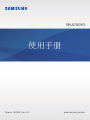 1
1
-
 2
2
-
 3
3
-
 4
4
-
 5
5
-
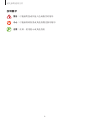 6
6
-
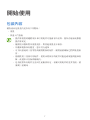 7
7
-
 8
8
-
 9
9
-
 10
10
-
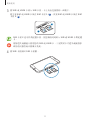 11
11
-
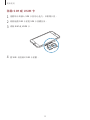 12
12
-
 13
13
-
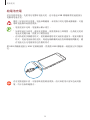 14
14
-
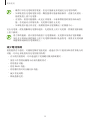 15
15
-
 16
16
-
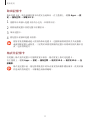 17
17
-
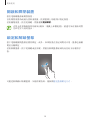 18
18
-
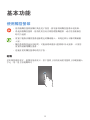 19
19
-
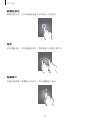 20
20
-
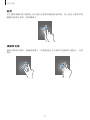 21
21
-
 22
22
-
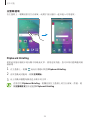 23
23
-
 24
24
-
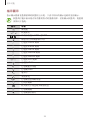 25
25
-
 26
26
-
 27
27
-
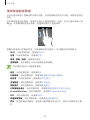 28
28
-
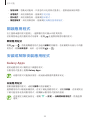 29
29
-
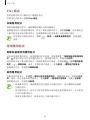 30
30
-
 31
31
-
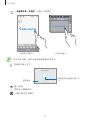 32
32
-
 33
33
-
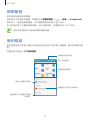 34
34
-
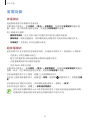 35
35
-
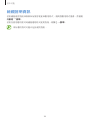 36
36
-
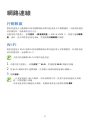 37
37
-
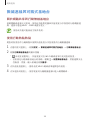 38
38
-
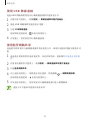 39
39
-
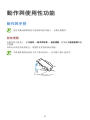 40
40
-
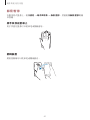 41
41
-
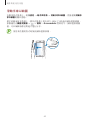 42
42
-
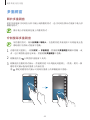 43
43
-
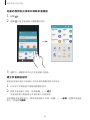 44
44
-
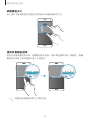 45
45
-
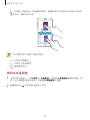 46
46
-
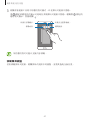 47
47
-
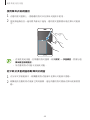 48
48
-
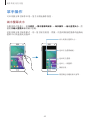 49
49
-
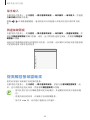 50
50
-
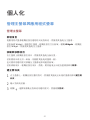 51
51
-
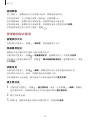 52
52
-
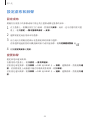 53
53
-
 54
54
-
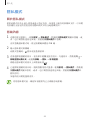 55
55
-
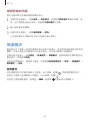 56
56
-
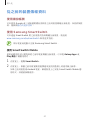 57
57
-
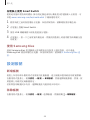 58
58
-
 59
59
-
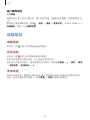 60
60
-
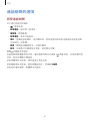 61
61
-
 62
62
-
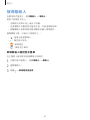 63
63
-
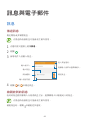 64
64
-
 65
65
-
 66
66
-
 67
67
-
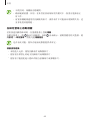 68
68
-
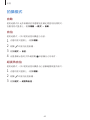 69
69
-
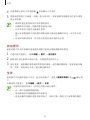 70
70
-
 71
71
-
 72
72
-
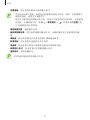 73
73
-
 74
74
-
 75
75
-
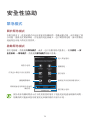 76
76
-
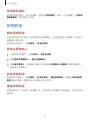 77
77
-
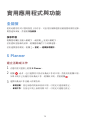 78
78
-
 79
79
-
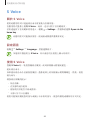 80
80
-
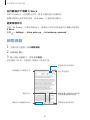 81
81
-
 82
82
-
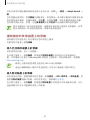 83
83
-
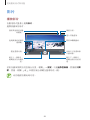 84
84
-
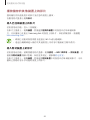 85
85
-
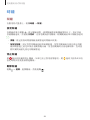 86
86
-
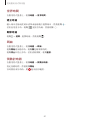 87
87
-
 88
88
-
 89
89
-
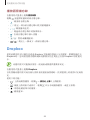 90
90
-
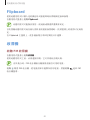 91
91
-
 92
92
-
 93
93
-
 94
94
-
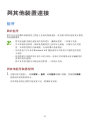 95
95
-
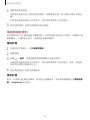 96
96
-
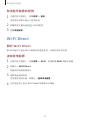 97
97
-
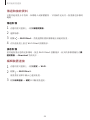 98
98
-
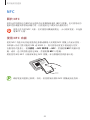 99
99
-
 100
100
-
 101
101
-
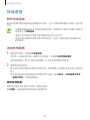 102
102
-
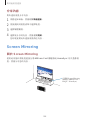 103
103
-
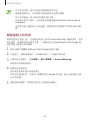 104
104
-
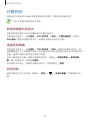 105
105
-
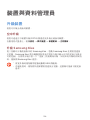 106
106
-
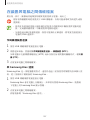 107
107
-
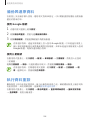 108
108
-
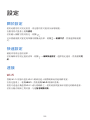 109
109
-
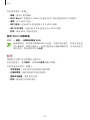 110
110
-
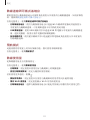 111
111
-
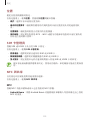 112
112
-
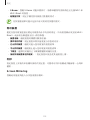 113
113
-
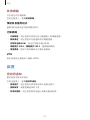 114
114
-
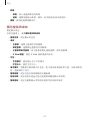 115
115
-
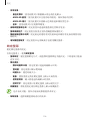 116
116
-
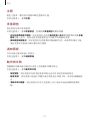 117
117
-
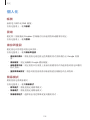 118
118
-
 119
119
-
 120
120
-
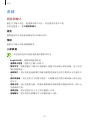 121
121
-
 122
122
-
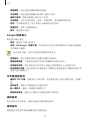 123
123
-
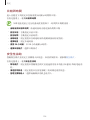 124
124
-
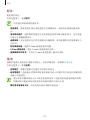 125
125
-
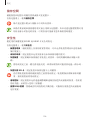 126
126
-
 127
127
-
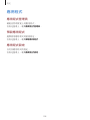 128
128
-
 129
129
-
 130
130
-
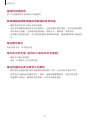 131
131
-
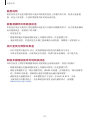 132
132
-
 133
133
-
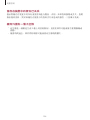 134
134
-
 135
135
-
 136
136